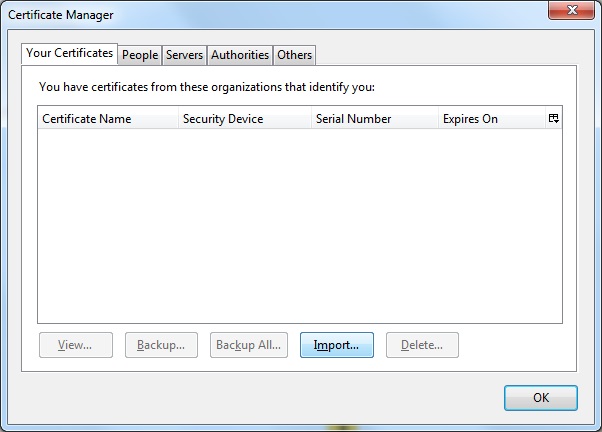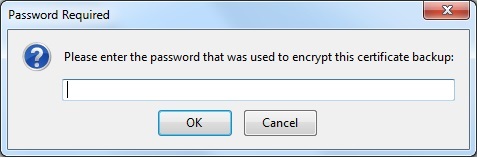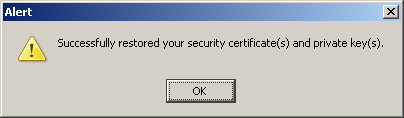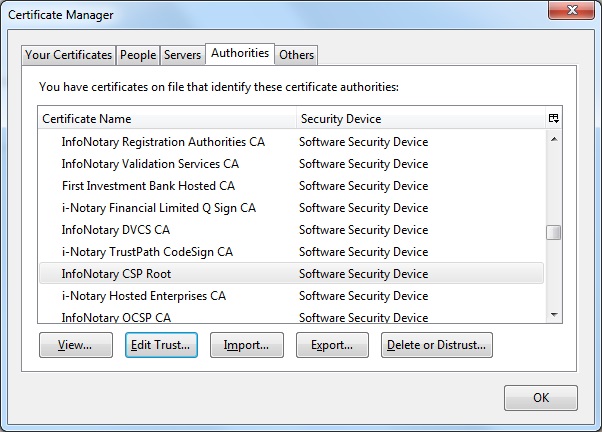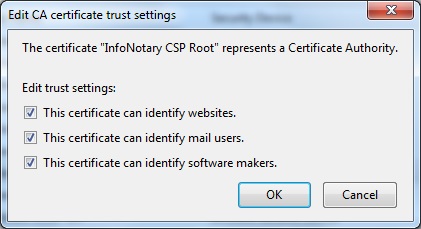Шаблон:Инсталация на удостоверителната верига на Инфонотари за приложения на Mozilla: Разлика между версии
VasilBadev (беседа | приноси) Редакция без резюме |
Редакция без резюме |
||
| Ред 1: | Ред 1: | ||
Натиснете бутон Import и посочете пътя до инсталационния файл на удостоверителната верига - INotaryCertChain.p12 | |||
[[File:Import.jpg]] | |||
Оставете полето Password празно и натиснете бутон OK. | Оставете полето Password празно и натиснете бутон OK. | ||
[[ | [[File:Encryptespassword.jpg]] | ||
При успешна инсталация на удостоверителната верига излиза съобщение: | При успешна инсталация на удостоверителната верига излиза съобщение: | ||
| Ред 13: | Ред 13: | ||
Новоинсталираните удостоверения можете да видите в раздел „Authorities”: | Новоинсталираните удостоверения можете да видите в раздел „Authorities”: | ||
[[ | [[File:Edittrust.jpg]] | ||
В Mozilla за всяко удостоверение на удостоверяващ орган (CA) потребителят трябва да избере ниво на доверие. Това става чрез избор на удостоверение и натискане на бутона Edit. Най-лесният начин да направите тази настройка е като за удостоверението „'''InfoNotary CSP Root'''“ изберете и трите възможни опции. Това ще направи всички сертификати на Инфонотари доверени за всички операции. Ако искате, може да зададете само необходимите нива на доверие. В този случай трябва да направите следното: | В Mozilla за всяко удостоверение на удостоверяващ орган (CA) потребителят трябва да избере ниво на доверие. Това става чрез избор на удостоверение и натискане на бутона Edit. Най-лесният начин да направите тази настройка е като за удостоверението „'''InfoNotary CSP Root'''“ изберете и трите възможни опции. Това ще направи всички сертификати на Инфонотари доверени за всички операции. Ако искате, може да зададете само необходимите нива на доверие. В този случай трябва да направите следното: | ||
[[ | [[File:TrustSettings.jpg]] | ||
* За удостоверението „i-Notary TrustPath Validated E-mail CA” изберете опцията „This certificate can identify mail users”. | * За удостоверението „i-Notary TrustPath Validated E-mail CA” изберете опцията „This certificate can identify mail users”. | ||
Версия от 13:23, 8 март 2016
Натиснете бутон Import и посочете пътя до инсталационния файл на удостоверителната верига - INotaryCertChain.p12
Оставете полето Password празно и натиснете бутон OK.
При успешна инсталация на удостоверителната верига излиза съобщение:
Новоинсталираните удостоверения можете да видите в раздел „Authorities”:
В Mozilla за всяко удостоверение на удостоверяващ орган (CA) потребителят трябва да избере ниво на доверие. Това става чрез избор на удостоверение и натискане на бутона Edit. Най-лесният начин да направите тази настройка е като за удостоверението „InfoNotary CSP Root“ изберете и трите възможни опции. Това ще направи всички сертификати на Инфонотари доверени за всички операции. Ако искате, може да зададете само необходимите нива на доверие. В този случай трябва да направите следното:
- За удостоверението „i-Notary TrustPath Validated E-mail CA” изберете опцията „This certificate can identify mail users”.
- За удостоверението „i-Notary Personal Q Sign CA” изберете опцията „This certificate can identify mail users”.
- За удостоверението „i-Notary Company Q Sign CA” изберете опцията „This certificate can identify mail users”.
- За удостоверението „i-Notary TrustPath Validated Domain CA” изберете опцията „This certificate can identify web sites”.
- За удостоверението „i-Notary TrustPath CodeSign CA” изберете опцията „This certificate can identify software makers”.
Настройките за първите три удостоверения ще ви позволят да проверявате подписите на писма, подписани със сертификат на Инфонотари. Настройките на Personal Q Sign CA и Company Q Sign CA сертификатите ще ви позволят освен това и да се логвате в сайтове с вашето удостоверение. Настройката на четвъртото удостоверение „i-Notary TrustPath Validated Domain CA” е, за да може браузърът ви да познава удостоверенията на сървърите, които ползват сертификати на Инфонотари. Последното удостоверение е, за да се валидират коректно подписите върху софтуера на Инфонотари.